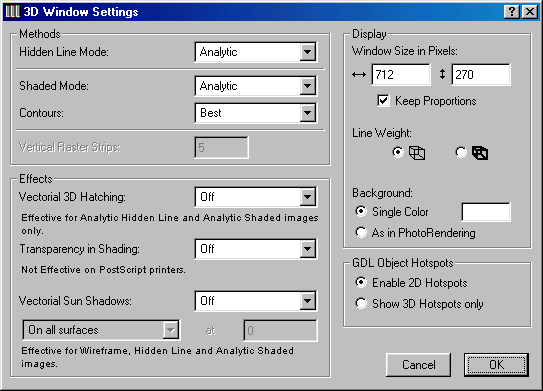Команды меню "Изображение"
Диалоговое окно "Города"
Позволяет установить географическое местоположение (широту, долготу) населенного пункта, для которого предназначен проект, или подобрать один из крупных городов, географически близкий к интересующей Вас местности.
Важно
Если вы выйдите из диалога определения параллельной или перспективной проекции по кнопке Отменить, то установки, произведенные в данном окне не будут восприняты.
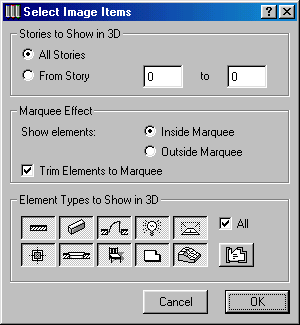
Диалоговое окно содержит следующие управляющие элементы:
- Окошко со списком городов. Город выбирается щелчком на его названии. При этом в соответствующих окошках редактирования появляются все его характеристики.
- Окошки редактирования широты (северной или южной) выбранного города.
Важно
Широта измеряется в градусах и минутах относительно экватора. - Окошки редактирования долготы (восточной или западной) выбранного города.
Важно
Долгота измеряется в градусах и минутах относительно нулевого меридиана. - Кнопка Новый для включения в список новой географической точки. Введите в соответствующие окошки редактирования ее наименование, географические координаты, часовой пояс и нажмите кнопку Новый.
- Кнопка Удалить для удаления города. Выберите его в списке и нажмите кнопку.
Команда "Элементы для визуализации…"
Открывает диалог для определения этажей и их элементов, которые должны быть включены в построение изображения.
Предоставляет следующие возможности:
- Указать элементы каких этажей должны войти в 3D-изображение.
- Указать элементы каких типов должны войти в 3D-изображение.
- Указать, что в 3D-изображение должны войти только те элементы плана этажа, которые попадают в бегущую рамку или находятся вне ее.